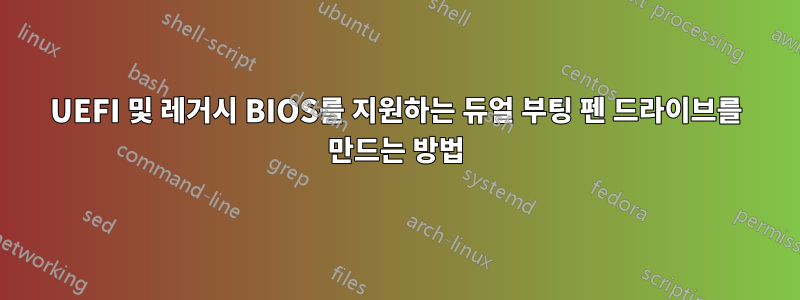
UEFI 모드와 레거시 BIOS 모드를 모두 지원할 수 있는 하이브리드 부팅 모드 펜 드라이브를 만드는 방법은 무엇입니까?
레거시 BIOS 모드에서 실행할 수 없는 UEFI 모드로 USB 스틱을 생성할 때와 UEFI 모드에서도 실행할 수 없는 레거시 BIOS 모드로 USB 스틱을 생성할 때. 왜 부팅 모드를 모두 원하는가요?
1) 보안을 위해 :- 일부 문제를 해결하거나 바이러스를 제거하고 싶습니다--- 이를 위해 사용합니다비트디펜더-구조-cd.isoUEFI 모드에서.(그러나 레거시 모드에서는 실행되지 않습니다.)/
2) 서핑의 경우 :- 부트 로더가 모두 있는 Multi_boot USB입니다.
또한 나는 시도했다유미(UEFI에서 bitdefender-rescue-cd를 만들기 위한)Unetbootin(레거시에서 Linux_mint17.1_live_cd 만들기용)을 결합하여 데이터를 USB에 성공적으로 복사했지만 UEFI 모드만 작동 중입니다.
레거시 또는 UEFI 부트로더를 수동으로 만들거나 복사할 수 있는 방법이 있습니까?
답변1
또한 마더보드 BIOS가 레거시 및 UEFI 부팅 옵션을 모두 지원하는 노트북도 있습니다.
나는 사용한다루퍼스Linux 및 Windows 플랫폼 모두에 대한 부팅 가능한 미디어를 생성하는 유틸리티로 사용됩니다. 다음과 같은 옵션이 있습니다.파티션 구성표 및 대상 시스템 유형아래에 언급된 유형에 대한 부팅 가능한 미디어를 생성합니다.
- BIOS(레거시) 및 UEFI용 MBR 파티션 구성표
- UEFI용 MBR 파티션 구성표
- UEFI용 GPT 파티션 구성표
또한 EFI-CSM에서 지원되는 특정 유형의 ISO 파일의 경우 유틸리티는 이에 따라 부팅 가능한 미디어를 생성할 수 있습니다.
두 가지를 모두 지원하는 부팅 가능한 USB를 만들려면유산그리고UEFI부팅 옵션은 다음과 같이 진행됩니다.
- Rufus 유틸리티를 엽니다.
- 라이브 부팅 가능한 미디어를 생성할 USB 드라이브를 선택합니다.
- UEFI 및 레거시 부팅을 모두 지원하려면 첫 번째 옵션을 선택하십시오.BIOS 및 UEFI용 MBR 파티션 구성표파티션 구성표 및 대상 시스템 유형에서.
- 파일 시스템을 FAT32로 선택하고 기본 클러스터 크기를 선택합니다.
- 확인란을 선택하세요.다음을 사용하여 부팅 가능한 디스크를 만듭니다.그리고 ISO 파일을 찾아보세요.
- 딸깍 하는 소리시작완료될 때까지 기다리세요.
완료 후 PC에서 USB를 부팅하면 LEGACY 및 UEFI를 통해 부팅할 수 있는 옵션이 제공되는 것을 볼 수 있습니다.
답변2
Rufus 영구 Pendrive 설치
BIOS와 UEFI 모두에서 작동합니다.
Rufus는 Ubuntu Live를 USB에 설치하는 작업을 성공적으로 수행했습니다. BIOS와 UEFI 모두에서 작동합니다. 기본적으로 지속적 설치를 수행하지 않습니다.
많은 사람들이 변경 사항을 저장하는 영구 펜드라이브를 선호합니다.
Rufus를 사용하여 라이브 pendrive를 만듭니다.
casper-rw 파일을 생성합니다:
sudo dd if=/dev/zero of =casper-rw bs=1M count=512
sudo mkfs.ext3 -L 캐스퍼-rw -F 캐스퍼-rw
(여기서 count=512는 지속성 크기이며 최대 4GB입니다).
새 casper-rw 파일을 Live Pendrive의 루트로 이동합니다.
/boot/grub/grub.cfg를 편집하고 Quiet Splash --- 뒤에 공백을 추가하고 "영구"라는 단어를 추가합니다.
이제 드라이브가 지속됩니다.
*Casper-rw 파티션은 Rufus에서 작동하지 않습니다.




